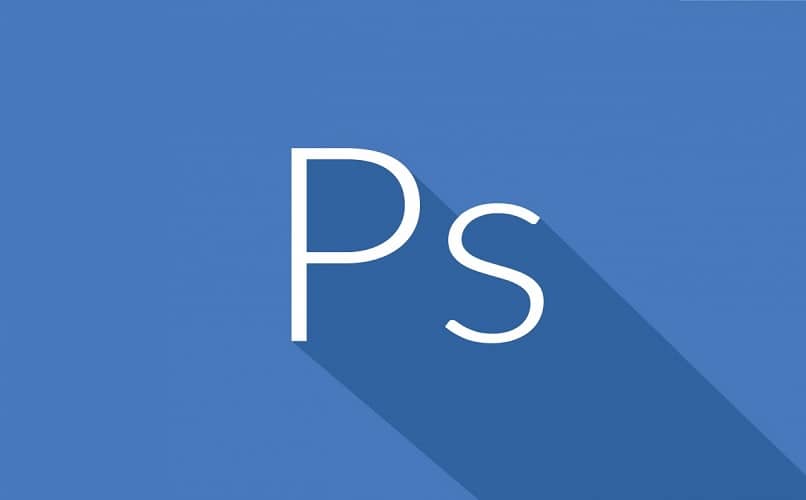
Photoshop jest jednym z najlepszych istniejących programów, głównie ze względu na rozszerzenie wiele narzędzi które były dodawane w miarę upływu czasu, na przykład ten, który umożliwia desaturację obrazu i nadanie mu większej ilości kolorów. Dla tych narzędzi jest dzisiejszy samouczek, więc możesz dowiedzieć się, jak usunąć dowolny obiekt z obrazu?
I to jest z reguły obraz, który jest wybierany do wykonania projekt musi zawierać wszystko, co chcesz ale dobrze zorganizowany, ale pracując dla klienta czasami trzeba się dostosować, dlatego konieczne jest nauczenie się wymazywania.
Należy zaznaczyć, że na potrzeby tego samouczka należy pobrać najnowszą wersję oficjalnego Photoshopa, ponieważ w starszych wersjach opcje, które będą wyświetlane, mogą ulec zmianie.
Jak usunąć dowolny obiekt z obrazu programu Photoshop?
Teraz pierwszą rzeczą, którą musisz wiedzieć, jest to, że aby usunąć dowolny obiekt z obrazu, istnieje niezliczona ilość narzędzi lub funkcji, których możesz użyć w tym programie, takich jak na przykład bufor klonowania, jednak wiele z nich jest skomplikowanych dla początkujących , stąd dzisiaj pokazane zostaną najłatwiejsze.
Funkcją numer jeden jest wypełnianie zgodnie z zawartością, aby to osiągnąć należy przejść do paska narzędzi i wybrać narzędzie, które nazywa się „Lasso”, a następnie musisz zaznaczyć obszar zdjęcia, który chcesz usunąć.
Po jej wybraniu przejdź do wstążki powyżej i wybierz opcję „Edytuj”. Ta czynność spowoduje wyświetlenie podmenu, w którym należy wybrać opcję „Wypełnij”, co z kolei spowoduje otwarcie okna dialogowego. Tam musisz ustawić wybór „Treści” na „Według treści”.
Potem musisz skalibruj opcje „Dostosowanie koloru i mieszania” które znajdują się w tym samym okienku, aby to osiągnąć należy przejść do tej samej opcji i wybrać tryb „Normalny”, po zakończeniu tej konfiguracji kliknąć „OK” i voila, obiekt powinien zniknąć w ciągu kilku sekund.
Należy zauważyć, że chociaż jest to jedna z najlepszych dostępnych opcji, szczególnie w celu usunięcia niepotrzebnych funduszy, nie zawsze jest skuteczna, zależy to od obrazu, który chcesz usunąć i tego, jak trudno jest go wyblaknąć.
Wytnij i wklej w programie Photoshop
Teraz, gdy znasz już jedną z technik usuwania dowolnego obiektu z obrazu, nadszedł czas, abyś zobaczył inne z wielu, których możesz użyć, i byłoby to klasyczne wycinanie i wklejanie.
Aby to zrobić, musisz najpierw wybrać dowolne narzędzie do zaznaczania i zaznaczyć obszar, który chcesz usunąć. Kiedy już to masz, musisz Przejdź do paska konfiguracji i zaznacz „Nowy wybór”.
W ten sposób będziesz mógł przenieść zaznaczenie, które wybrałeś wcześniej, zrób to i umieść je w „czystym” miejscu, że tak powiem. Następnie kliknij zaznaczenie prawym przyciskiem myszy i wybierz opcję „Warstwa przez kopiowanie”, co spowoduje utworzenie nowej warstwy tylko z Twoim wyborem.
Następnie musisz utworzyć maskę warstwy, podając „Warstwa”, następnie „Maskę warstwy”, a na końcu „Odkryj wszystko”, aby zakończyć, naciśnij „Pędzel” na pasku narzędzi i ustaw niską twardość, abyś mógł naostrzyć krawędzie nowej warstwy i że nie zauważono żadnych uszkodzeń.

I voila, dzięki temu wiesz, jak usunąć dowolny obiekt z obrazu, więc wszystko, co musisz zrobić, to wypróbować obie metody, aby zobaczyć, która z nich działa najlepiej.
Pamiętaj, że jeśli nie wiesz, jakie są tu przedstawione opcje, to musisz poszukać innych samouczków, aby uzupełnić swoją wiedzę i że możesz wykonywać procesy szybciej, zaleca się, aby najpierw poszukać sposobu kopiowania i wklejania warstw, obrazów i zaznaczeń.

